
监控 MySQL
通过介绍一文,您了解到无法直接将 Prometheus 指标接入 MySQL。要以 Prometheus 格式暴露 MySQL 指标,您需要部署 MySQL 导出器 (Exporter)。
本教程演示如何监控 MySQL 指标并将这些指标可视化。
准备工作
- 请确保已启用 OpenPitrix 系统。MySQL 和 MySQL 导出器将通过应用商店来部署。
- 您需要创建一个企业空间、一个项目和一个帐户。有关更多信息,请参见创建企业空间、项目、帐户和角色。该帐户需要是平台普通用户,将其邀请至项目中并赋予
operator角色作为项目操作员。在本教程中,您以project-operator身份登录控制台,在demo-workspace企业空间中的demo项目下进行操作。
动手实验
步骤 1:部署 MySQL
首先,请从应用商店部署 MySQL,将 Root 密码设置为 testing。
-
转到
demo项目,点击左上角的应用商店。 -
找到 MySQL,点击部署。
-
请确保将 MySQL 部署在
demo项目,点击下一步。 -
取消
mysqlRootPassword字段的注解,点击部署。 -
稍等片刻待 MySQL 启动并运行。
步骤 2:部署 MySQL 导出器
您需要在同一个集群上的 demo 项目中部署 MySQL 导出器。MySQL 导出器负责查询 MySQL 状态并报告 Prometheus 格式的数据。
-
转到应用商店,找到 MySQL exporter。
-
部署 MySQL 导出器至
demo项目。 -
请确保将
serviceMonitor.enabled设为true。内置 MySQL 导出器默认将其设置为true,故您无需手动修改serviceMonitor.enabled。警告
如果您使用外部导出器的 Helm Chart,请记得启用 ServiceMonitor CRD。此类 Chart 通常默认禁用 ServiceMonitor,需要手动修改。 -
修改 MySQL 连接参数。MySQL 导出器需要连接到目标 MySQL。在本教程中,MySQL 以服务名
mysql-8jkp3d进行安装。请将mysql.host设置为mysql-8jkp3d,将mysql.pass设置为testing,将user设置为root,如下所示。请注意,您的 MySQL 服务创建后可能名称不同。 -
点击部署,稍等片刻待 MySQL 导出器启动并运行。
步骤 3:创建监控面板
大约两分钟后,您可以为 MySQL 创建监控面板,并将指标实时可视化。
-
转到监控告警下的自定义监控,点击创建。
-
在弹出对话框中,将监控面板命名为
mysql-overview并选择 MySQL 模板。点击创建继续。 -
点击右上角的保存模板保存该模板。新创建的监控面板会在监控面板列表中显示,如下所示。
提示
有关监控面板上各属性的更多信息,请参见可视化。













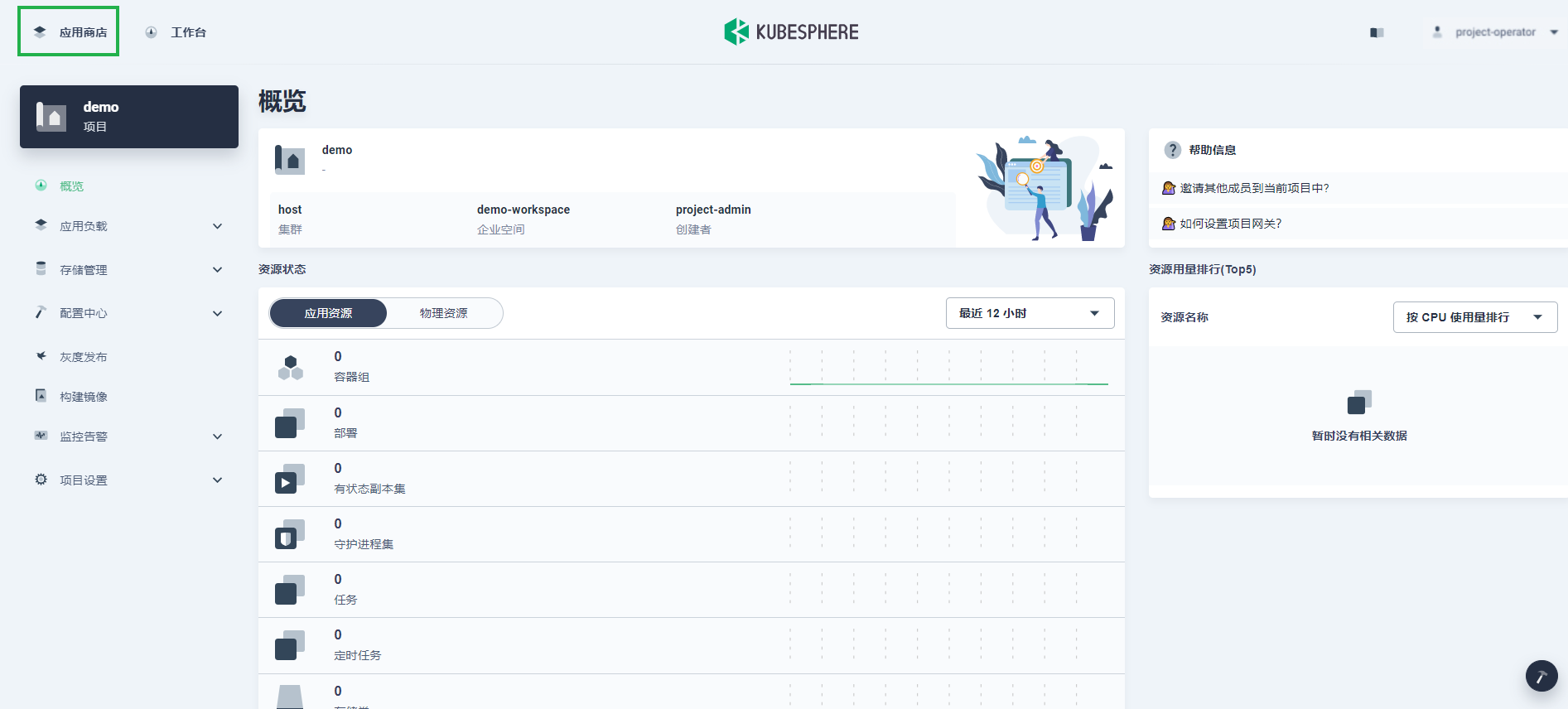
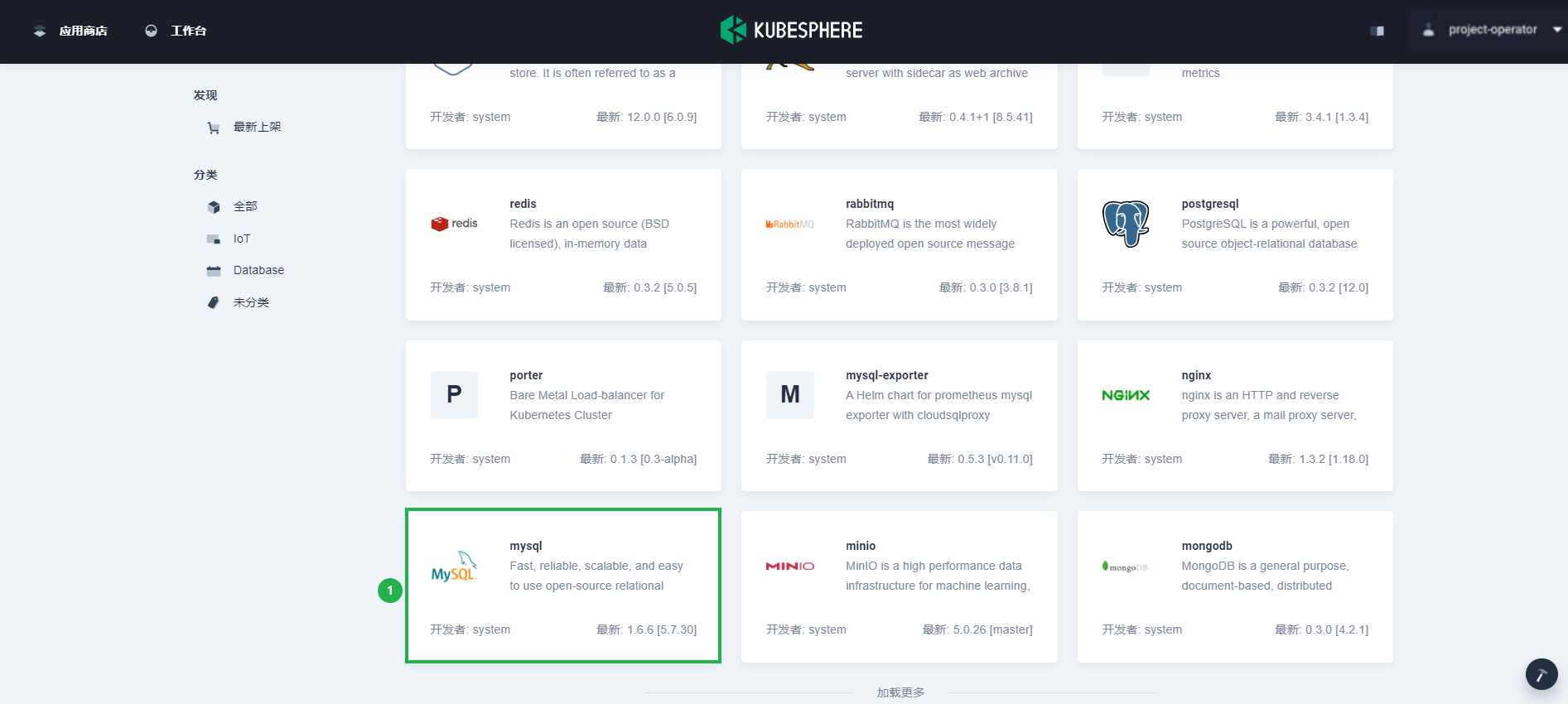
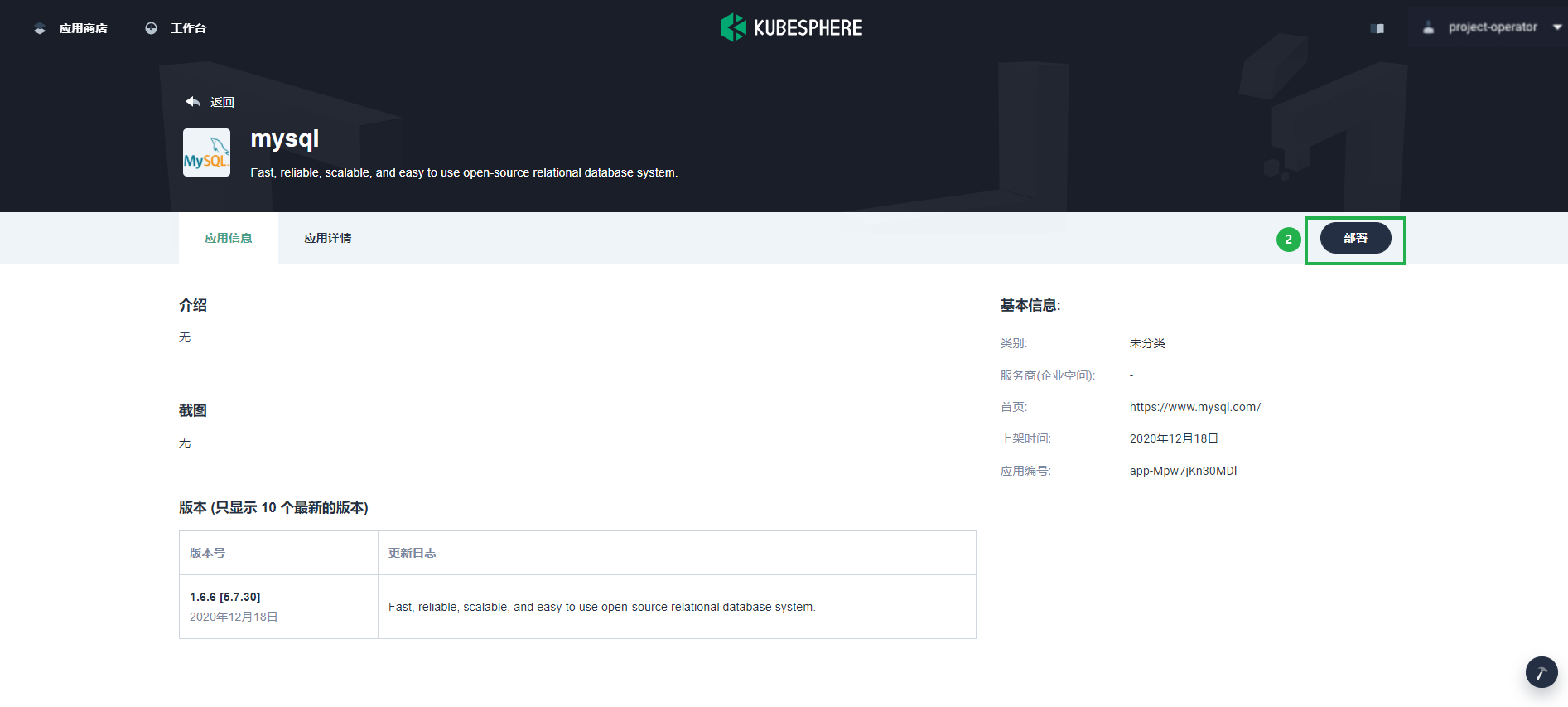
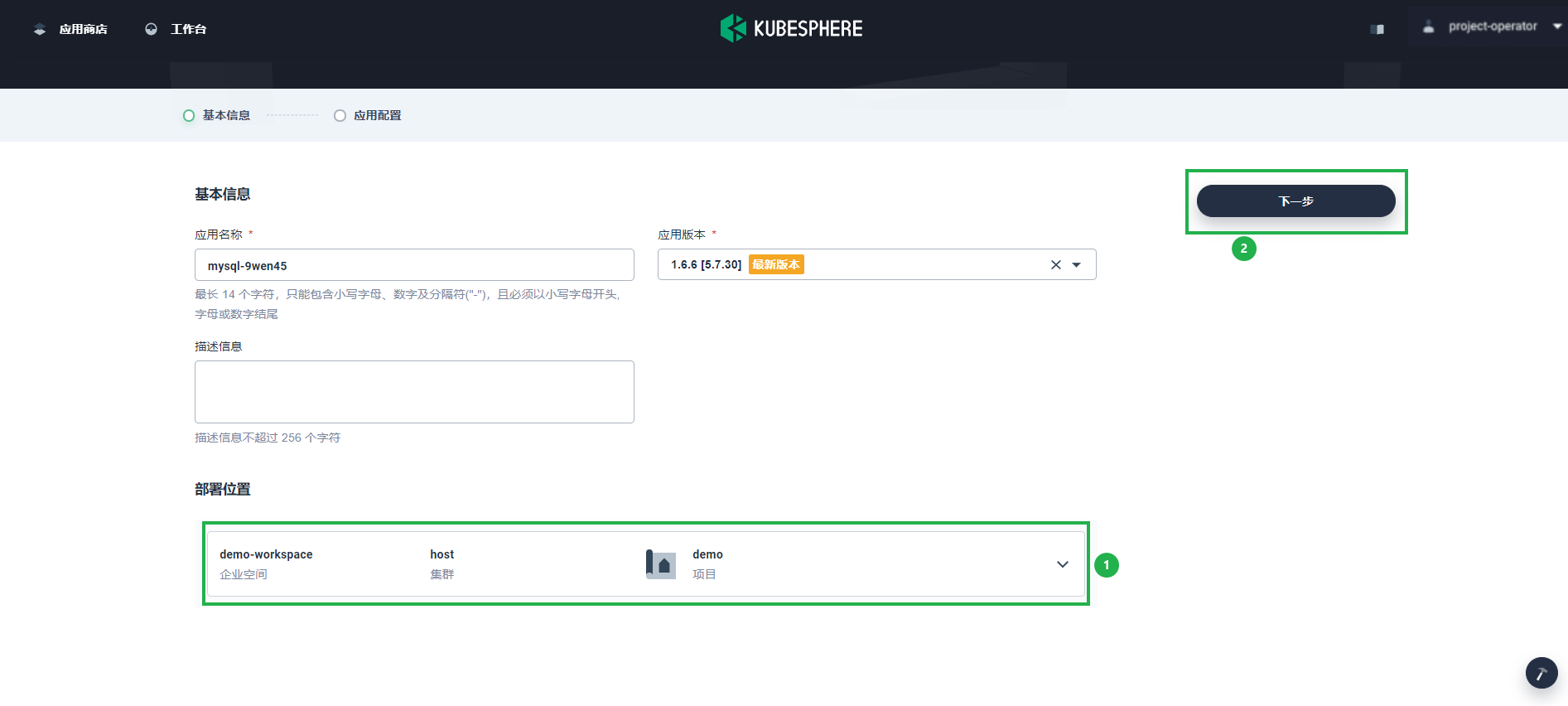
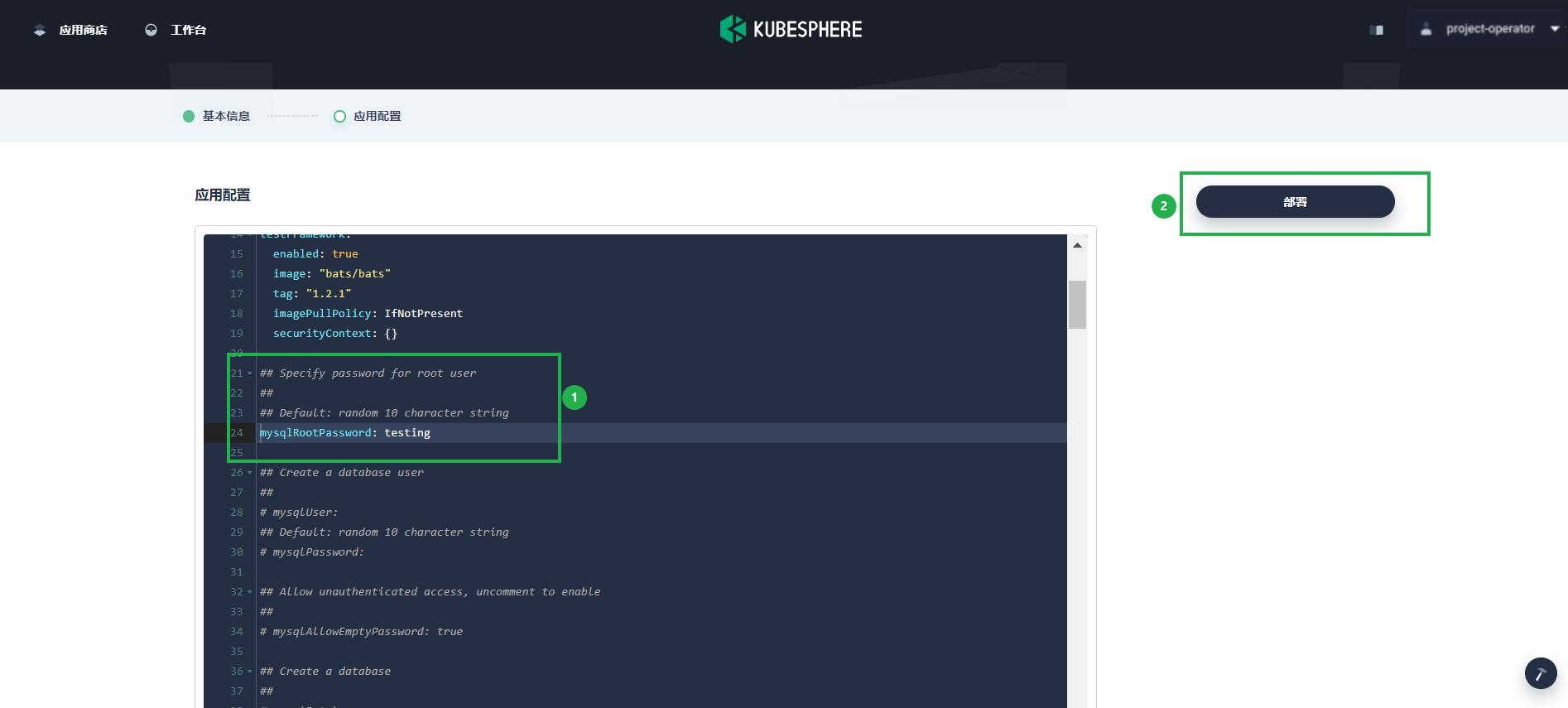
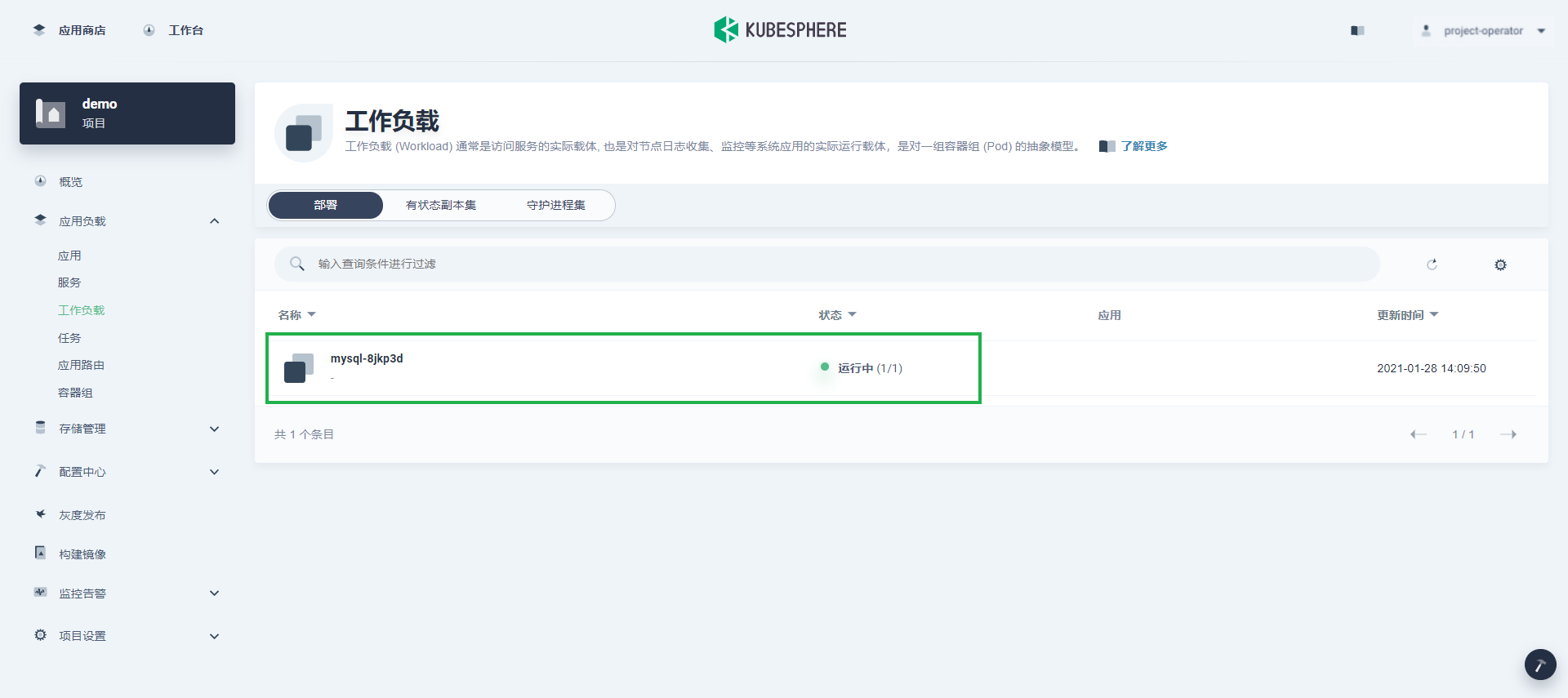
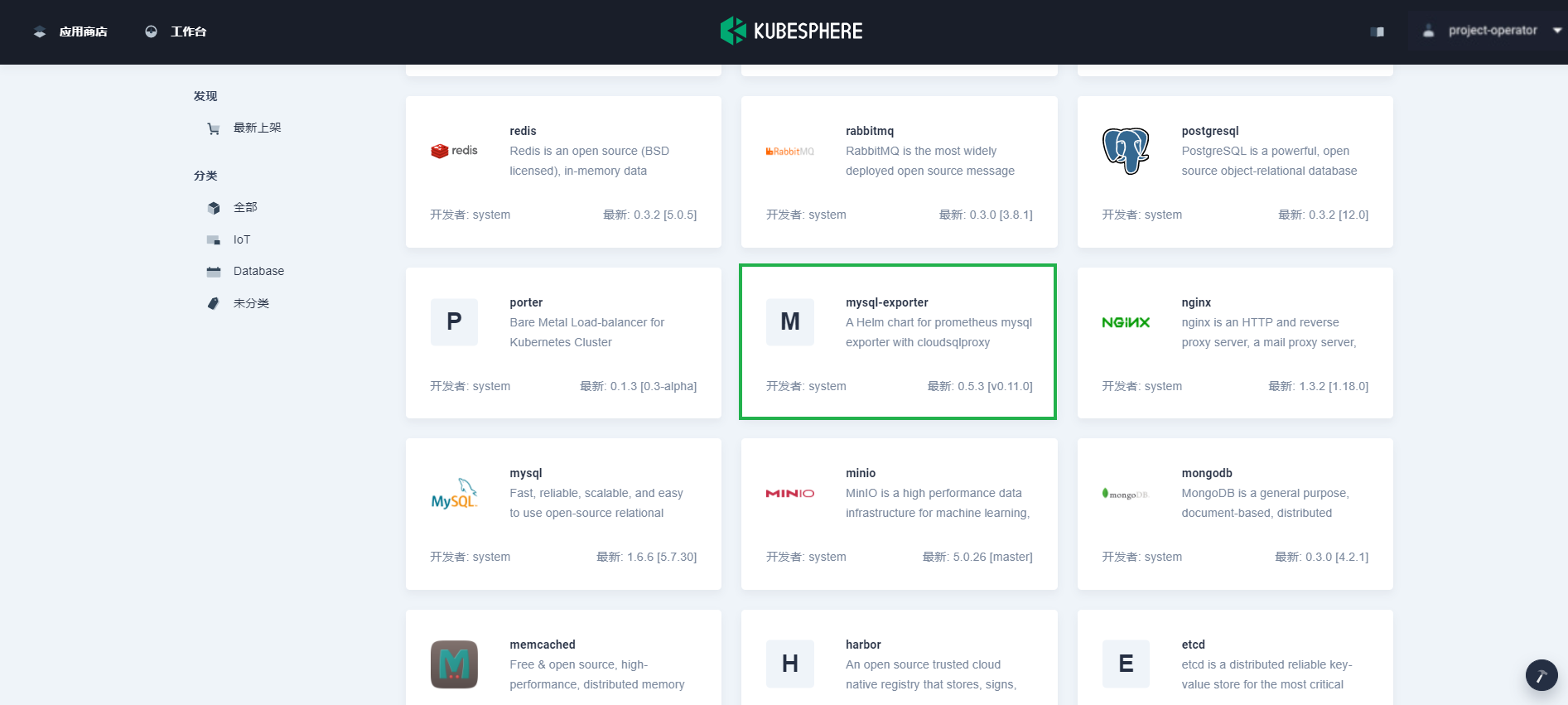
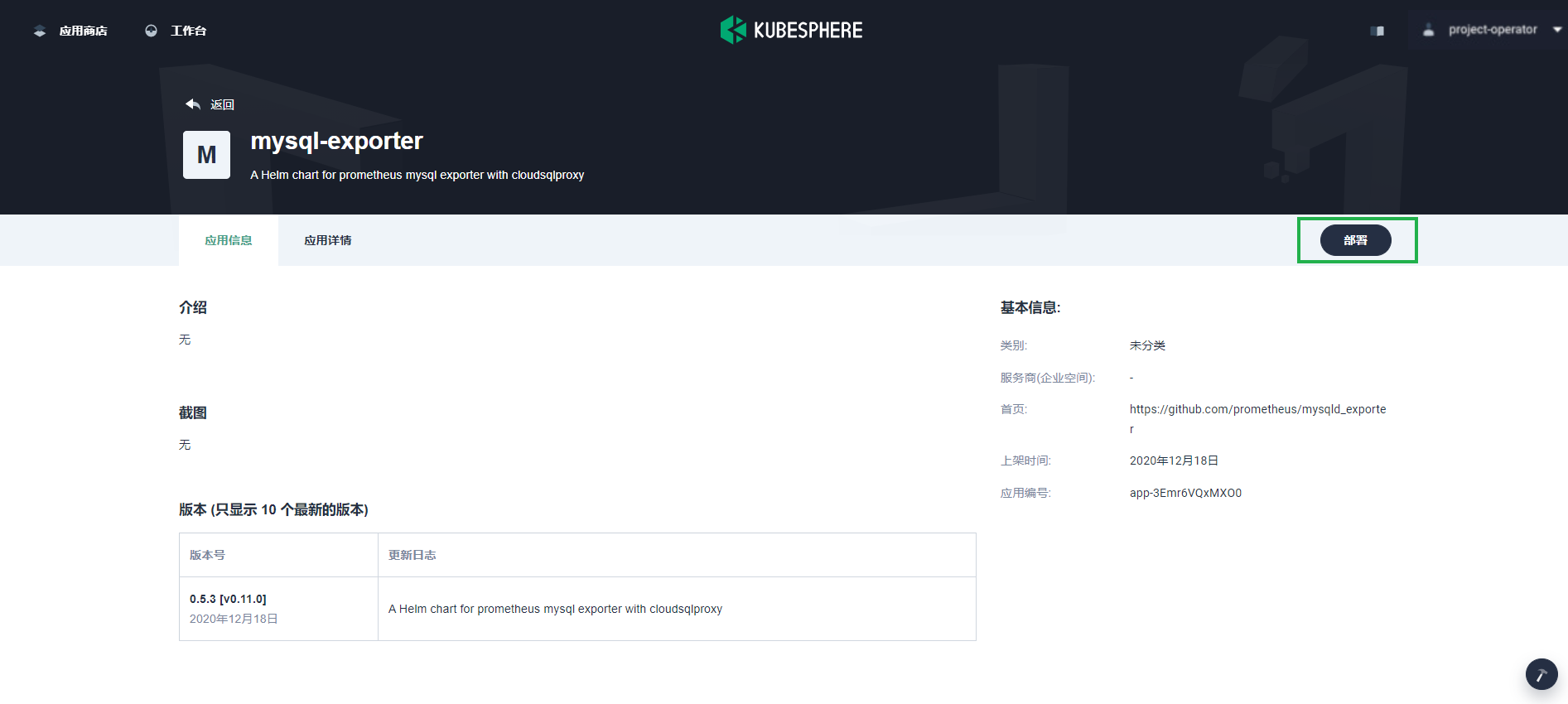
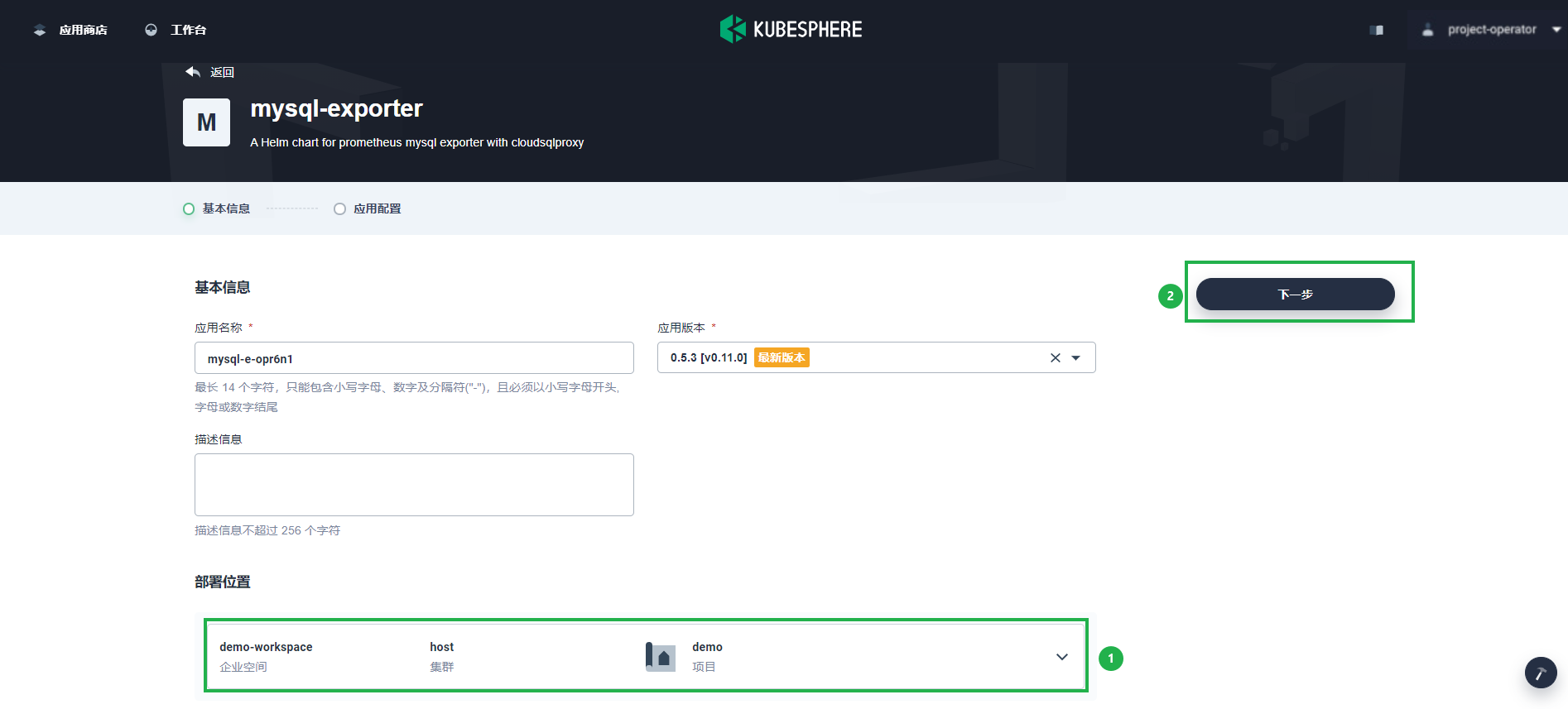
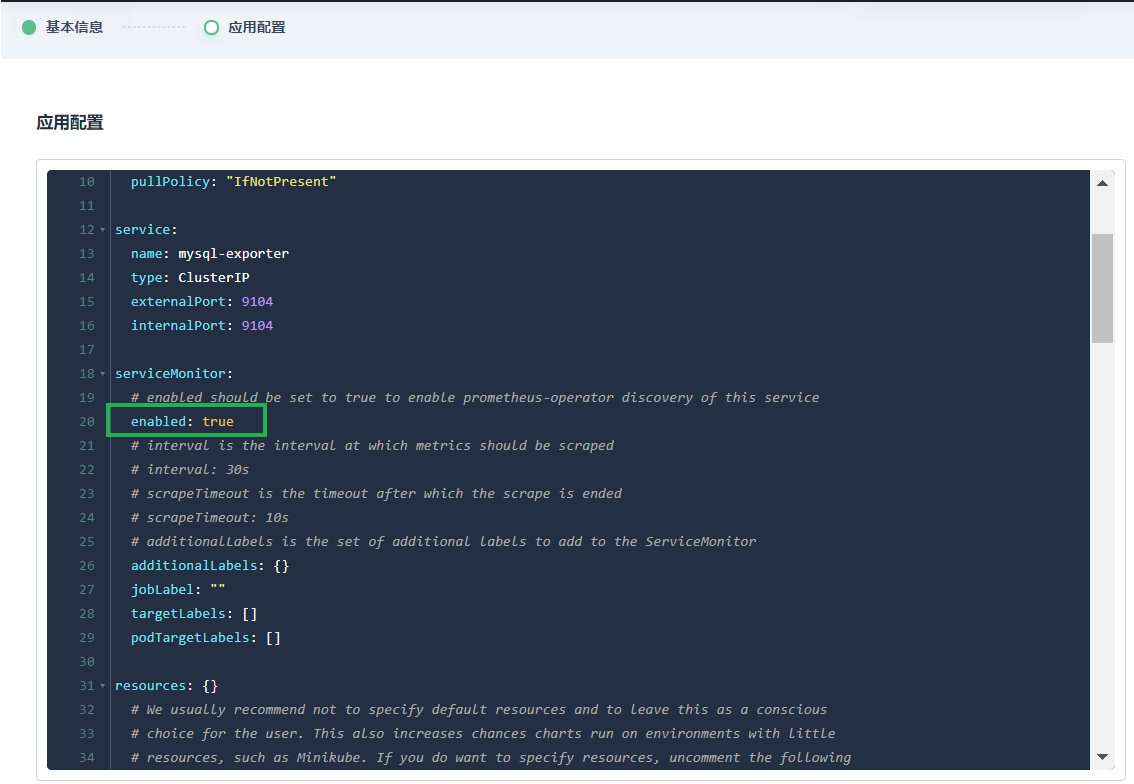
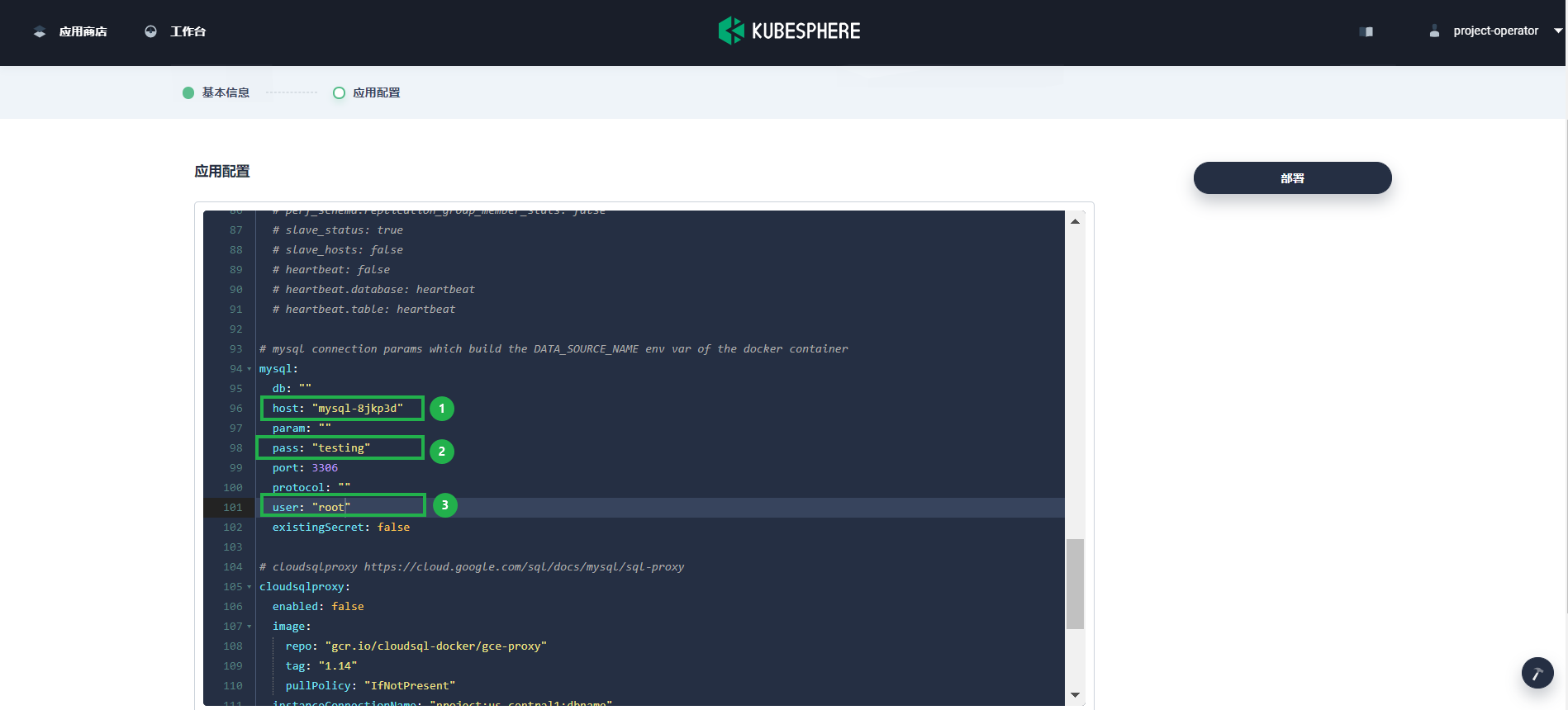
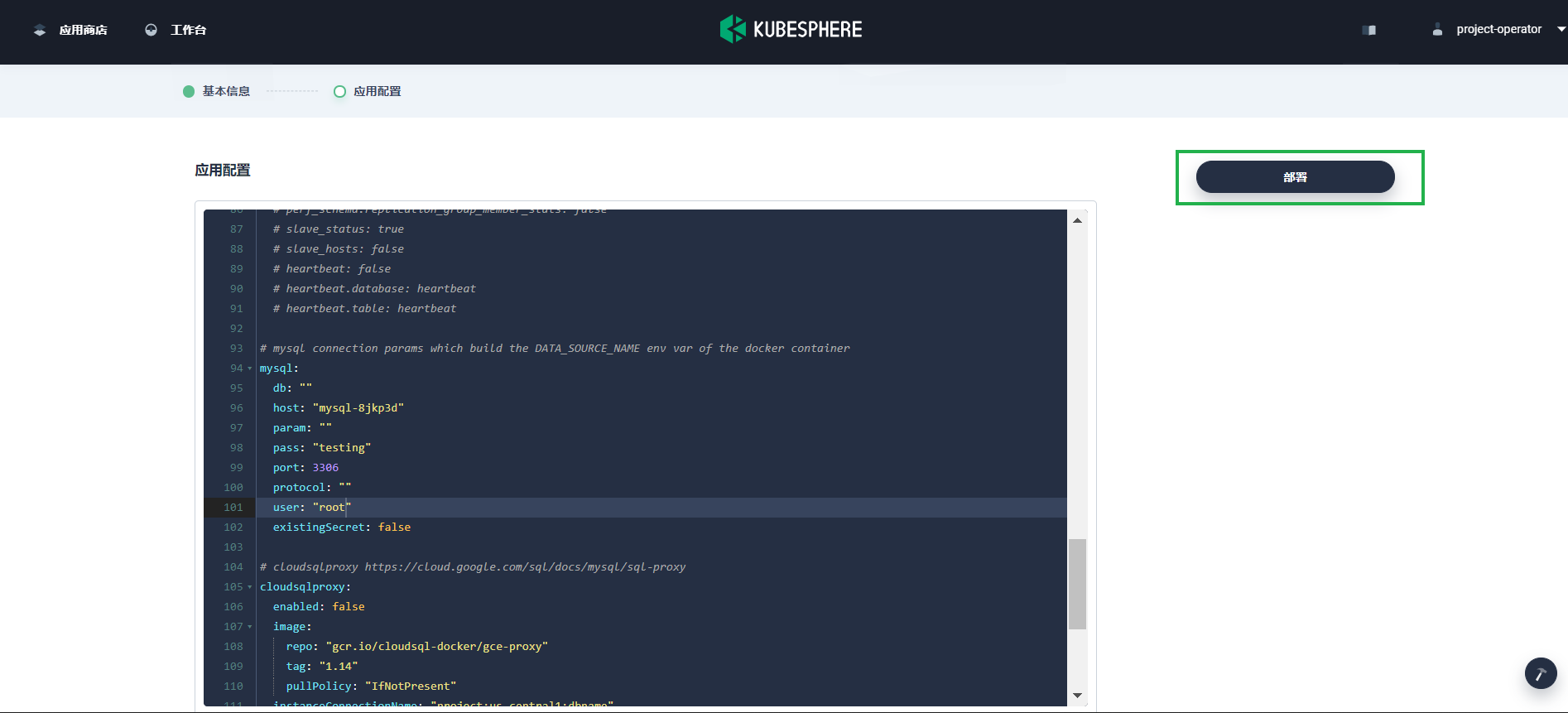
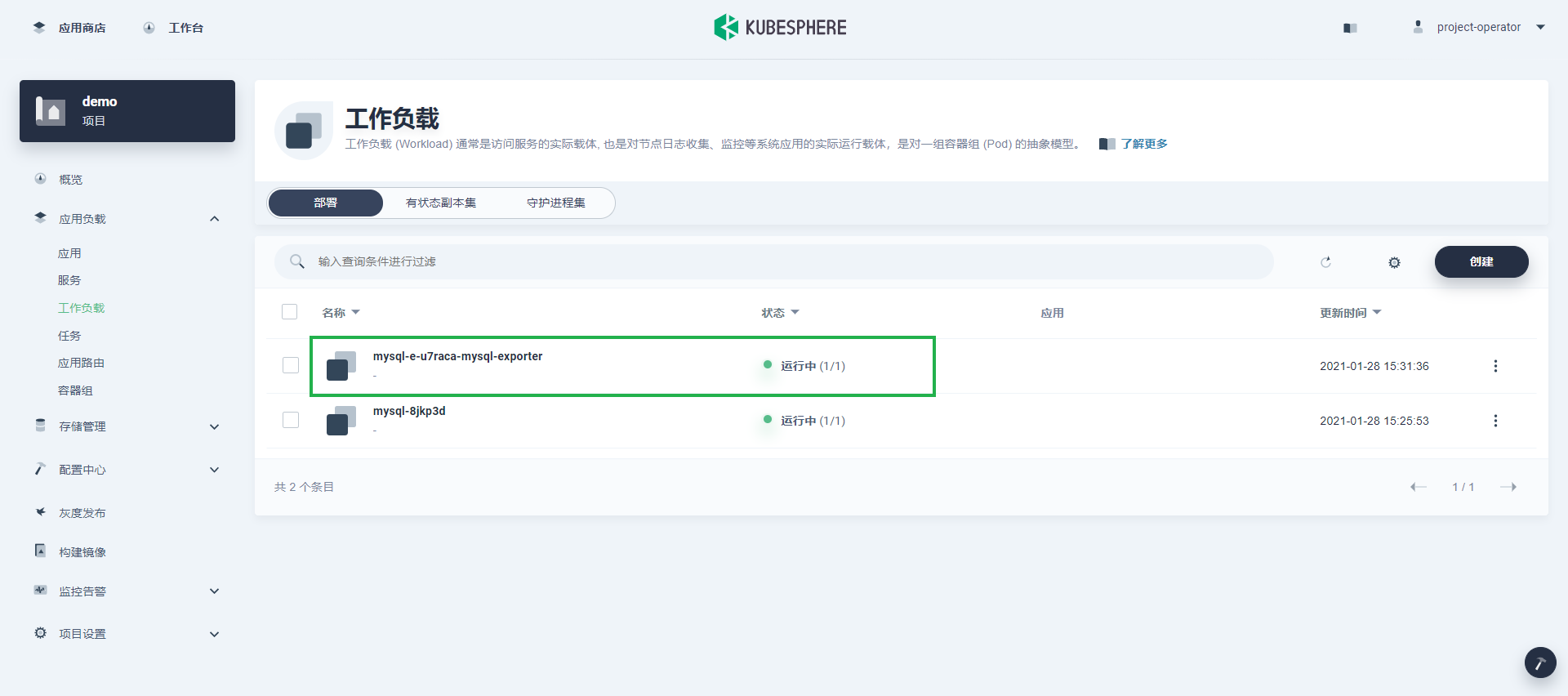
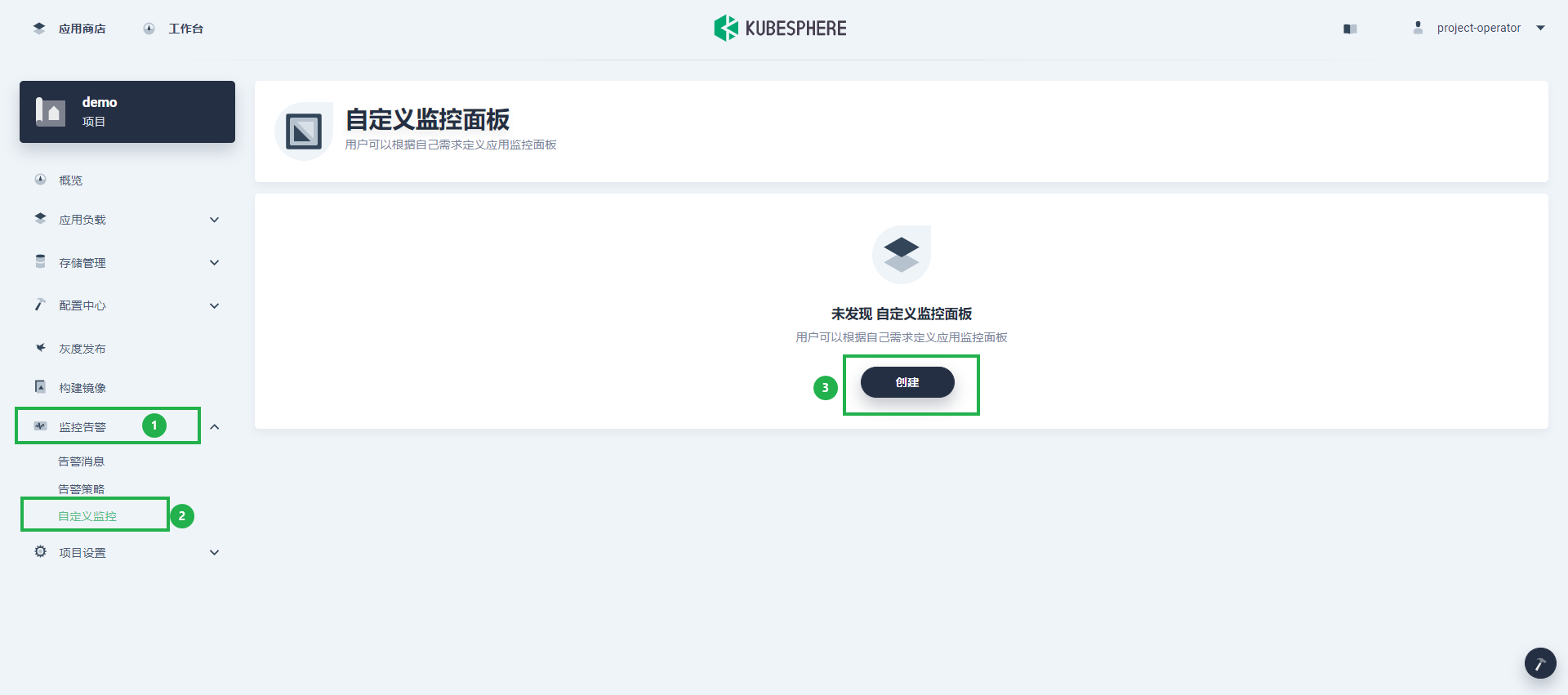
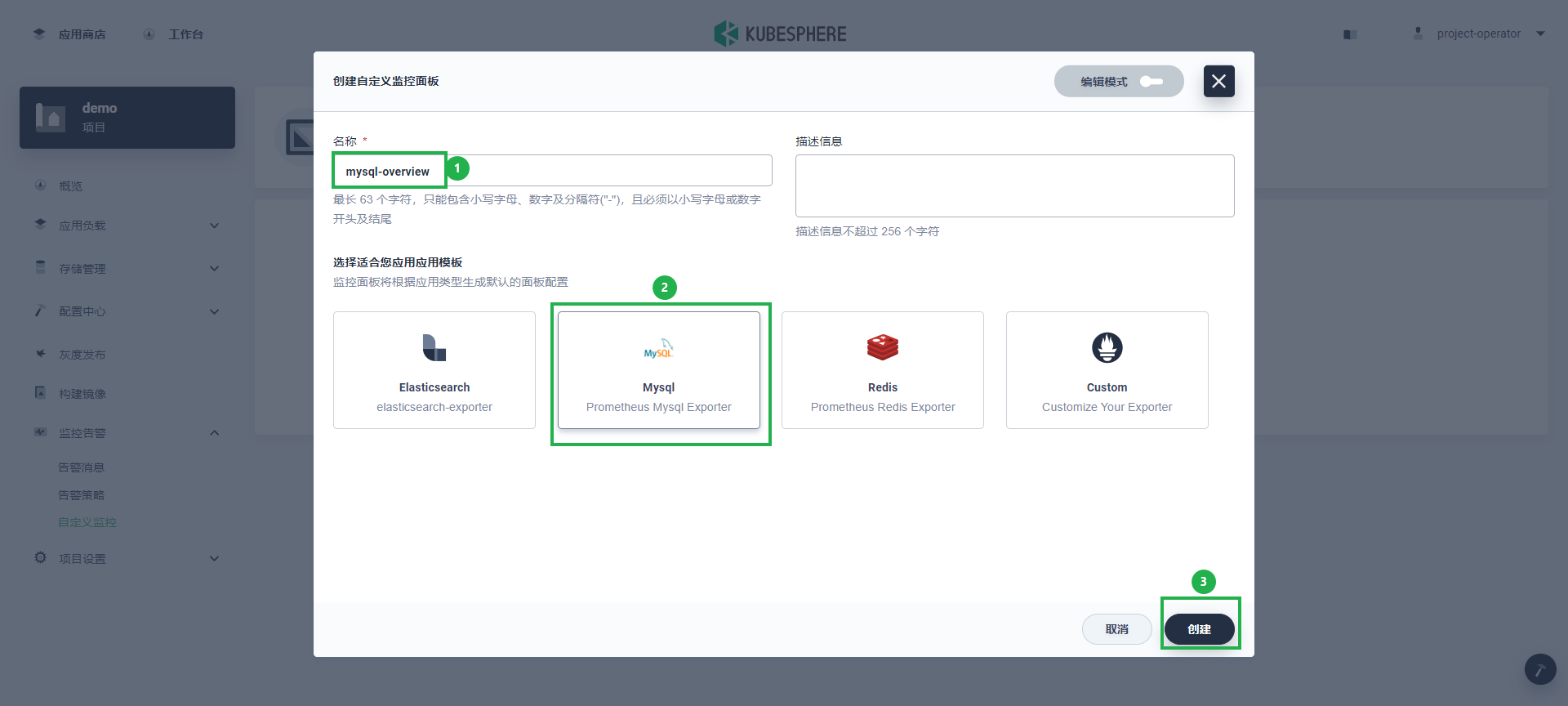
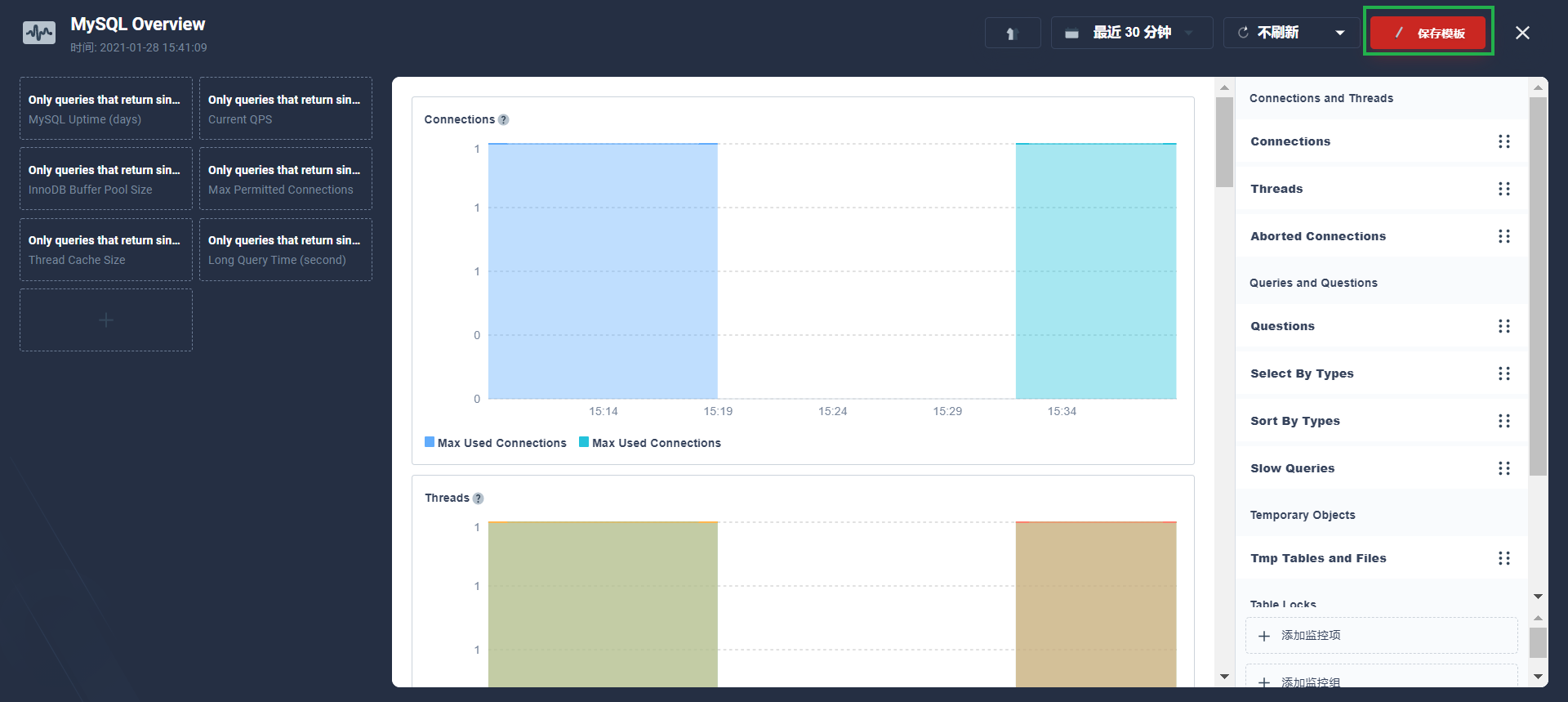
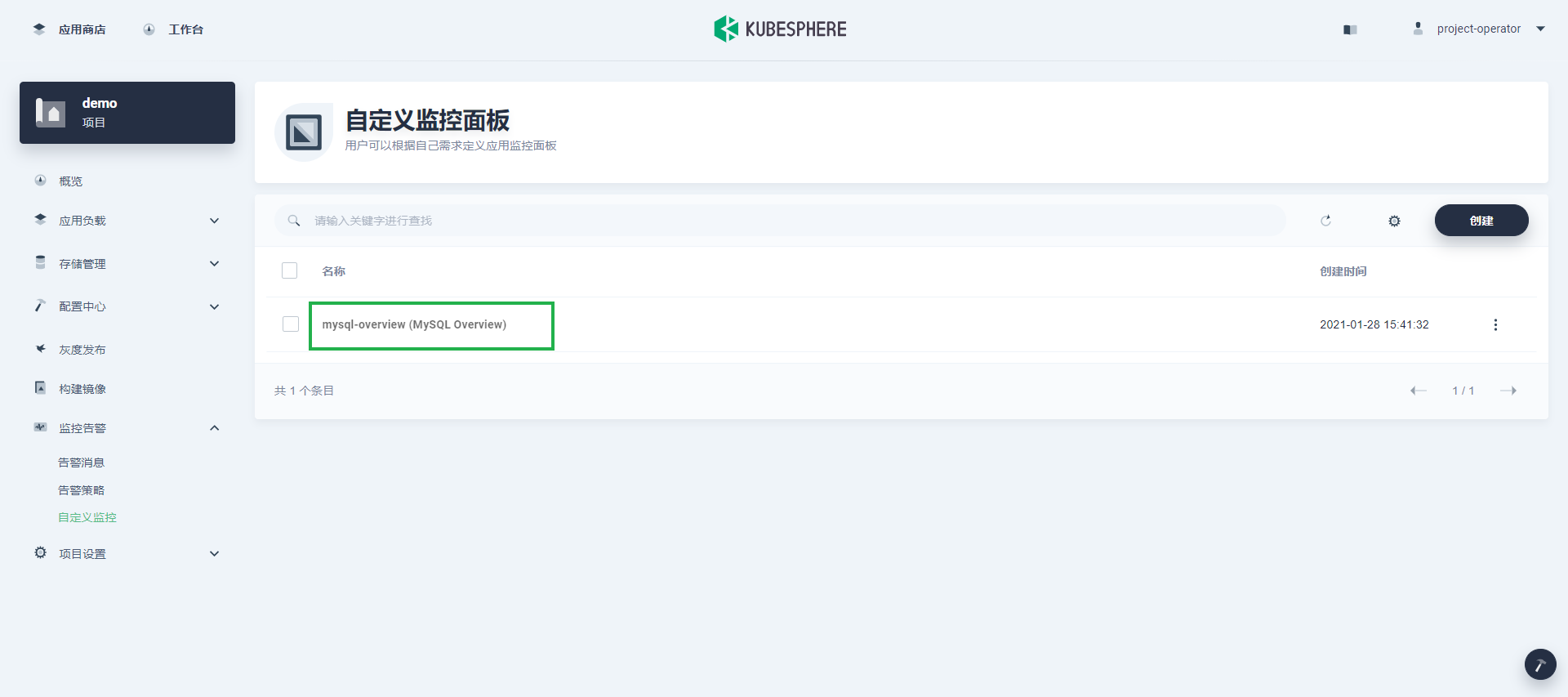
 上一篇
上一篇
